Startseite > Anleitung > Diashow erstellen
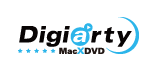
Startseite > Anleitung > Diashow erstellen
▶ Frage 1: Ich möchte eine Diashow erstellen für YouTube und ein Lied hinzufügen. Bitte beantworten Sie meine Frage! -Yahoo Answers
▶ Frage 2: Hallo ich möchte gerne Wissen, ob man eine Diashow aus Bildern machen kann und diese dann mit Musik unterlegen kann. Ganz wichtig ist, das man diese Diashow dann bei Youtube reinstellen kann. Oder gibt es Freeware oder Alternative Bessere Programme, die das können? Danke ! - Gulli
In letzter Zeit gibt es eine große Nachfrage aus vielen Q&A Seiten, reizvolle Diashow mit Musik zu erstellen und diese dann auf YouTube hochzuladen. Um Ihnen zu helfen wird dieser Artikel erklären, wie kann man Slideshow erstellen für YouTube, um Ihren Zuschauern mit spannenden Slideshows zu fesseln.
Im Allgemeinen gibt es zwei Möglichkeiten, damit Sie Ihre Bilder und MP3-Songs in Diashows für YouTube zusammenführen können. Sie können entweder YouTube oder ein professionelles Diashow Programm verwenden, um eine Fotoshow zu erstellen. Bitte lesen Sie weiter und finden Sie Ihre Antwort hier.
MacX Video Converter Pro ist ein Video Converter, der auch ein eingebautes Diashow Programm mitbringt, mit dem Sie Ihre Fotos in eine Diashow mit Musik erstellen, so dass Sie diese Fotoshow mit Freunden und Famlilien per E-Mail, oder auf YouTube, Facebook, Blog, etc teilen können.
Um die Wahrheit zu sagen, YouTube bietet nicht nur ein hervorragendes Plattform, um Videos zu teilen, sondern erlaubt Ihnen auch, zahlreiche Fotos zu einer atemberaubenden Diashow zu erstellen für Teilen mit anderen in den folgenden Schritten:
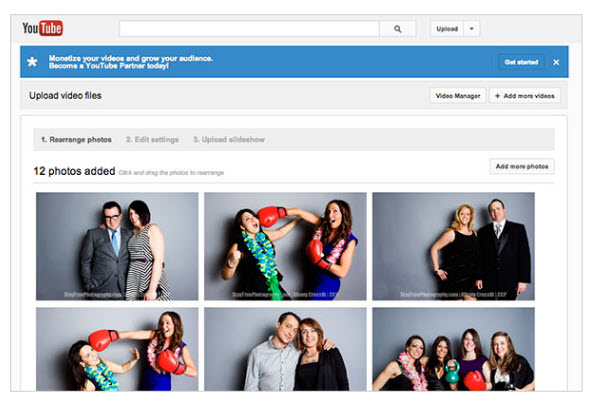
1. Schritt: Melden Sie zuerst an in Ihrem YouTube-Konto.
2. Schritt: Finden Sie "Diashow" unter "Video erstellen" auf YouTube Upload-Seite.
3. Schritt: Wählen Sie Fotos von Ihrem Computer aus oder ziehen Sie einfach gewünschte Fotos in den Fenster. Wenn Sie fertig sind, klicken Sie auf "Weiter".
4. Schritt: Wenn Sie fertig sind, Kopf zum Fenster "Neu anordnen Fotos", Zurücksetzen der Foto-Bestellung, Fotos hinzufügen und Löschen von Bildern. Navigieren Sie Maus auf "Einstellungen bearbeiten" Fenster und legen Sie die Dauer der Diashow, Wirkung und etwas Hintergrundmusik hinzufügen.
5. Schritt: Klicken Sie auf den Button "Upload", um das video Diashow erstellen und auf YouTube hochzuladen.
YouTube bietet ja recht einen ganz einfachen Prozess zum Erstellen von YouTube Diashow. Aber ich vermute, dass Sie bestimmt die ärgliche langsame Geschwindigkeit der Netzwerkverbindung nicht mehr aushalten können. Schlimmer noch, dass Sie keine Text oder Beschreibung für jede Diashow einfügen können, oder sie auf Ihrem Computer oder anderen Mobilgeräten speichern.
Alternative würde ich gern Ihnen ein professionelles Diashow Programm für YouTube empfehlen - MacX Video Converter Pro. Dieses Programm ermöglicht Ihnen, Ihre Fotos in eine ausgezeichnete Diashow zu erstellen mit Musik auf Windows oder Mac in blitzschneller Geschwindigkeit in wenigen Maus-Klicks. Folgen Sie einfach den folgenden Schritten, um Diashow für YouTube zu erstellen.
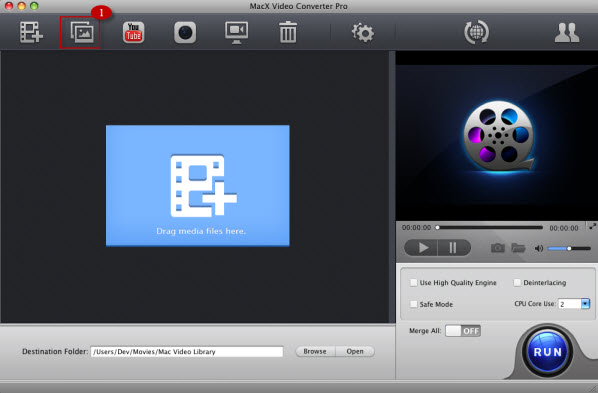
Zuerst downloaden Sie bitte diese Diashow Programm für Mac oder für Windows. Nach Installation klicken Sie bitte auf den Button "Add Photos" und wählen Sie den gesamten Ordner, um Diashow zu erstellen auf Ihrem Mac oder PC Computer.
Tipps: Das ist notwendig, alle gewünschten Fotos in einen Folder zu legen, bevor Sie starten, Foto-Diashow zu erstellen.
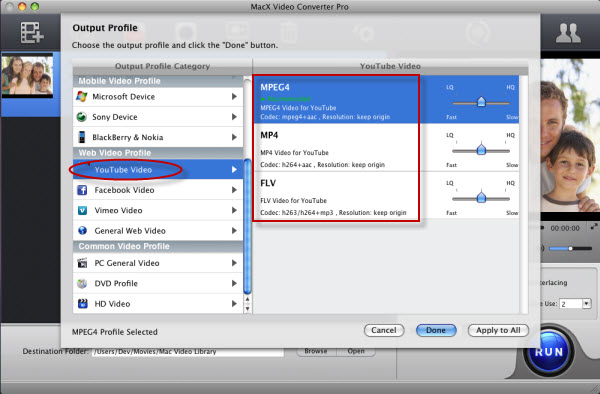
Um eine Slideshow für YouTube zu erstellen, können Sie einfach Fotos in ein mit YouTube passendes Format wie MEPG 4, MP4, FLV, etc umwandeln. Wie der Bild zeigt, gehen Sie einfach zu "YouTube Video" und wählen Sie das spezifische Format von dem Pop-Up-Fenster.
Siehe auch: Bestes Format für YouTube
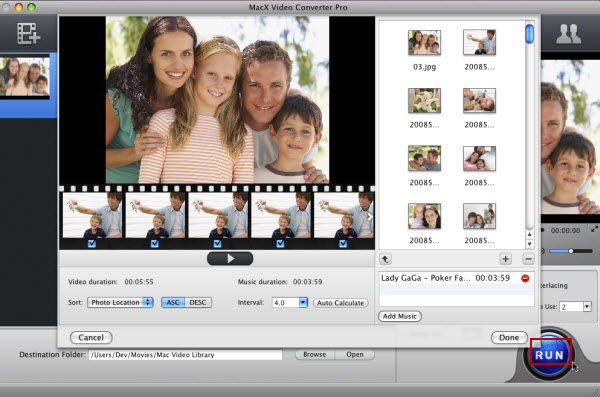
Klicken Sie auf den Button "Edit" auf dem Haupt-Interface. Klicken Sie auf "Musik hinzufügen" und fügen Sie die Audiospuren von der Liste in das Video als Hintergrundmusik ein. Es ist auch möglich, Bilder hinzuzufügen oder zu löschen, die Reihenfolge der Erscheinung nach Fotostandort, Erstellungsdatum oder Dateiname zu erstellen. Und dann klicken Sie auf den Button "RUN", so dass Sie eine Foto-Diashow mit Musik erstellen für YouTube auf Mac oder PC.
Nachdem Sie Ihre MPEG 4 Diashow-Datei bekommen, melden Sie Ihre YouTube-Konto ein und klicken Sie auf "Upload" Button und dann wählen Sie "Upload a Video", geben Sie Titel des Videos, Beschreibung und Tags ein.
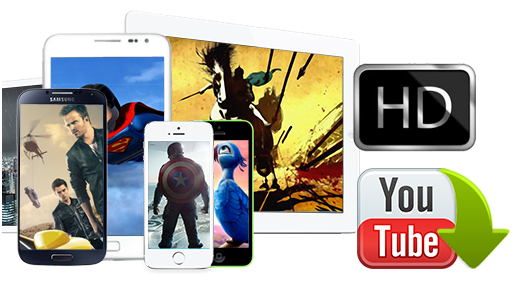
MacX Video Converter Pro ist nicht nur ein Diashow Programm, mit dem Sie Diashow mit Musik erstellen, sondern auch ein All-in-One Programm, das Videos konvertieren, Videos downloaden, Videos aufnehmen oder bearbeiten kann.

Schnellster DVD Ripper für Mac in der Welt, Kopierschutz-DVD in MP4, MOV, FLV, iTunes Video u.a. auf Mac ,iPhone, iPad, Android u.a. zu rippen.

MP4, MOV, MKV, MTS, AVCHD, AVI, WMV umwandeln, YouTube Videos downloaden, Screen aufnehmen, Diashow erstellen, Video bearbeiten.
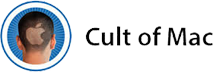
MacX Video Converter Pro mit integriertem Diashow Programm ermöglicht Nutzern, Diashow mit Musik zu erstellen und dann sie in für YouTube passende Formate zu konvertieren für Hochladen und Teilen.
 Kundenreferenzen
KundenreferenzenMit diesem Diashow Programm für Mac erstelle ich meine Reisefotos in eine tolle Diashow erstellen mit Musik. Sehr einfach!
Home | Über uns | Sitemap | Datenschutz | Nutzungsbedingungen | Lizenzvereinbarung | Anleitung | News | Kontakt
Copyright © 2026 Digiarty Software, Inc (MacXDVD). Alle Rechte vorbehalten
Apple, das Apple-Logo, Mac, iPhone, iPad, iPod und iTunes sind Markenzeichen der Apple Inc, die in den USA und anderen Ländern eingetragen sind.
Digiarty Software wurde nicht von Apple Inc. entwickelt oder ist mit Apple Inc. verbunden.